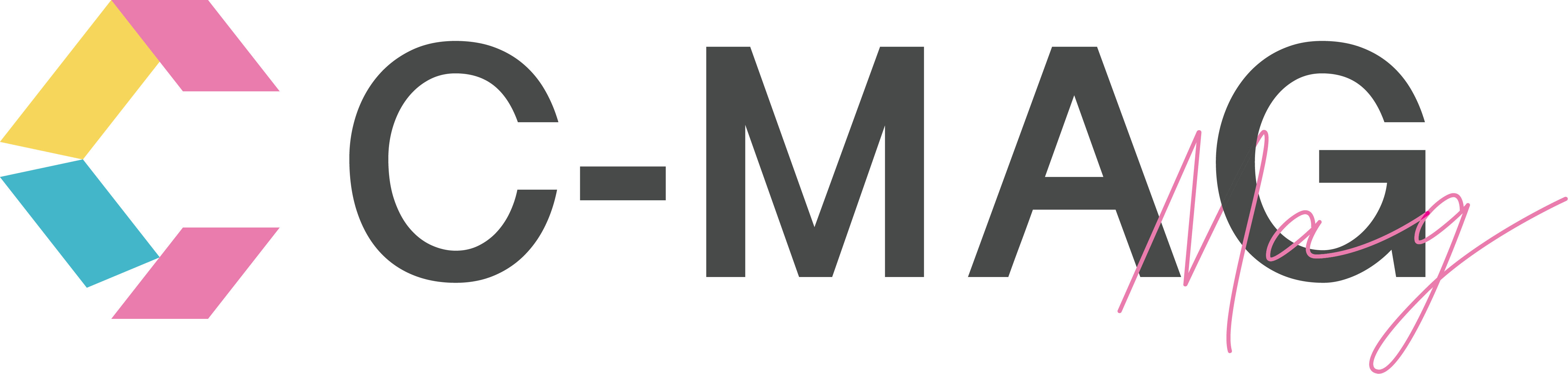おすすめのウェビナーツール5選|実際の始め方まで
Release 2021.05.11
Update 2022.06.07

「ウェビナーの開催が決まったけど、どのウェビナーツールを使えば良いのか分からない」
という方も多いのではないでしょうか。新型コロナウイルスの影響もあり場所を問わず開催できるウェビナーに注目が集まっており、現在は一昔前に比べて多くのウェビナーツールがリリースされています。そのためどのウェビナーツールを使えば良いのかわかりにくい状況となっています。
この記事ではウェビナーツールの選び方とおすすめのウェビナーツールを5つ紹介します。実際の始め方まで解説するのでこれから導入予定だという方はぜひ見ていってください。
INDEX
ウェビナーツールの選び方
ウェビナーツールを選ぶ際には主に以下の3つのことを確認するようにしましょう。
参加できる人数はどれくらいか
各ウェビナーツールで参加できる上限人数が設定されています。
ウェビナーツールを使用する目的に合わせて「どれくらいの人数で通信を行うのか」事前に考えておくようにしましょう。また、従量課金制のツールの場合には開催する度に費用がかかるので頻繁に開催するのであれば月額定額制のツールがおすすめです。
使いたい機能が搭載されているか
なぜウェビナーツールを使用するのかという目的を考え、それを達成するために必要な機能が搭載されているツールを選びましょう。他の企業はこれを使っているからという理由でツールを選んでしまうと、「導入したけど何も成果を得られなかった…」なんてことになりかねません。
自社の課題に対してどんな機能が必要なのか今一度考えてみましょう。
サポート体制が充実しているか
ウェビナーツールはネット回線を通じて行うものなので、予期せぬトラブルが起こる可能性があります。万が一トラブルが起きた時にいつまで経っても改善できない事態となれば、そのセミナーの評判は最悪なものとなるでしょう。ウェブナーツールに慣れていない場合は特に、サポート体制が充実しているのかを確認して早急に対応してくれるツールを選ぶようにしてください。
おすすめのウェビナーツール
日本で人気が高まっているおすすめのウェビナーツールを5つ紹介します。
どのツールもそれぞれに良さがあるので先ほど解説した選び方を参考にしながら自社に合ったツールを選んでみてください。
ZOOMビデオウェビナー
| Zoomビデオウェビナー | |
| 月額料金 | 5,400~872,300円 |
| 参加可能人数 | 100~10,000人 |
| サポート体制 | ○ |
| 画面共有 | ○ |
| テキストチャット | ○ |
| 参加者発言 | ○ |
| アンケート | ○ |
| 録画・録音 | ○ |
| ライブ配信 | ○ |
| オンデマンド配信 | ○ |
Zoomビデオウェビナーは日本で最も知名度があると言っても過言ではないツールです。
最大10,000人が参加できる大規模なウェビナーを開催でき、「オンデマンドウェビナー」と呼ばれる機能を使うことでリアルタイムに参加できなかったユーザーもウェビナー終了後にその様子を視聴することができます。また、「参加者の分析・レポートの取得機能」や「質疑応答機能」なども備わっているため回数を重ねる度にウェビナーの品質を向上させることが可能です。
ただし、Zoomビデオウェビナーを利用するにはZoomミーティングの各有料ライセンス(プロ・ビジネス・エンタープライズ)のいずれかに登録している必要があります。無料のライセンスでは登録できないので注意してください。
◆Zoomビデオウェビナーの使い方
- スケジュール設定する
- 講師やパネリストを招待する
- URLを送付して参加者を招待する
- ホストがウェビナーを開始する
- 参加者がURLから参加する
Cocripo(コクリポ)
| フリー | ビジネス | エンタープライズ | |
| 月額料金 | 0円 | 30,000円 | 70,000円 |
| 月間利用可能時間 | 30時間 | 10時間 | 20時間 |
| 追加時間単価 | 3,000円 | 3,000円 | 3,000円 |
| 参加可能人数 | 3人 | 100人 | 300人 |
| サポート体制 | × | ○ | ○ |
| 画面共有 | ○ | ○ | ○ |
| テキストチャット | ○ | ○ | ○ |
| 参加者発言 | ○ | ○ | ○ |
| アンケート | ○ | ○ | ○ |
| 録画・録音 | × | ○ | ○ |
| ライブ配信 | ○ | ○ | ○ |
| オンデマンド配信 | × | × | × |
コクリポは低価格ながら多機能性に富んでいることで人気のウェビナーツールです。
ウェビナーに必要な基本的な機能は全て搭載されています。しかし、オンデマンド配信に対応していないのでリアルタイムで参加できなかった参加者に対しては事前に録画したものをアップロードするなどの対応が必要です。回線の安定性も抜群で有料プランならサポート担当者が付いてくれるのでトラブルが起きにくいといえるでしょう。またウェビナー当日は担当者が配信をサポートしてくれます。ウェビナー開催時の万が一のトラブルにも対応しやすいです。
◆コクリポの使い方
- 「ウェビナー新規作成」ボタンをクリックする
- ウェビナーに関連する画像やタイトル、日時などを入力し「登録・更新」ボタンをクリックする
- 「ウェビナー実施→ウェビナー会場へ」をクリックする
- 画面上部の緑のボタンをクリックする
- ウェビナーが開始される
FreshVoice Webinar
| FreshVoice Webinar | |
| 月額料金 | 問い合わせが必要 |
| 参加可能人数 | 最大50人 |
| サポート体制 | ○ |
| 画面共有 | ○ |
| テキストチャット | ○ |
| 参加者発言 | ○ |
| アンケート | × |
| 録画・録音 | ○ |
| ライブ配信 | × |
| オンデマンド配信 | × |
FreshVoice Webinarは少人数でのやりとりがしやすいウェビナーツールで、最大で3人まで同時にやりとりができます。挙手機能を搭載しており質疑応答も行いやすくなっています。また、招待メールをクリックするだけで参加でき、面倒な登録などをする必要がないのもFreshVoice Webinarの良い点です。
映像と音声がズレてしまうというトラブルも起きにくく、目の前でセミナーを行っているかのようなクオリティを提供してくれます。ただし、料金については問い合わせが必要となっています。
また、FreshVoice Webinarの使い方についても問い合わせが必要です。
Cisco Webex Events
| Cisco Webex Events | |
| 月額料金 | 問い合わせが必要 |
| 参加可能人数 | 最大3,000人 |
| サポート体制 | ○ |
| 画面共有 | ○ |
| テキストチャット | ○ |
| 参加者発言 | ○ |
| アンケート | ○ |
| 録画・録音 | ○ |
| ライブ配信 | ○ |
| オンデマンド配信 | × |
Cisco Webex Eventsはライブ配信と録画の両方が行えるウェビナーツールです。
画面共有やアンケート機能、チャット機能などウェビナーを行う上で必要な基本的な機能は全て搭載されています。またCisco Webex Eventsはサポートが充実しています。セミナーを開催する前にどのような構成にすれば最も効果的かなどのアドバイスを受けることができます。
機能的なサポートだけでなく、実務的なサポートまで受けたい方におすすめです。ただし、料金についてはFreshVoice Webinar同様に問い合わせが必要となっています。
◆Cisco Webex Eventsの使い方
- ログイン後画面左下の「Webex Events」をクリックする
- 「イベントのスケジュール」をクリックして必要事項を入力する
- 「イベントをスケジュール」をクリックして「後で送信」クリックする
- 出席者用、パネリスト用のアドレスを参加者に配布する
- 「マイミーティング→開始」をクリックしてウェビナーを開始する
V-CUBEセミナー
| V-CUBEセミナー | |
| 月額料金 | 初期費用60,000円月額費用46,000円 |
| 参加可能人数 | 最大10,000人 |
| サポート体制 | ○ |
| 画面共有 | ○ |
| テキストチャット | ○ |
| 参加者発言 | ○ |
| アンケート | ○ |
| 録画・録音 | ○ |
| ライブ配信 | ○ |
| オンデマンド配信 | × |
V-CUBEセミナーはWeb会議のクラウド市場で13年連続シェア率1位を獲得しているウェビナーツールです。インターネット環境さえあれば世界中から利用することができ最大10,000人まで参加できます。日本語、英語、中国語、タイ語、インドネシア語に対応しています。
ウェビナーに関する知識がない場合でもスタッフが事前・当日・事後のフォローを行ってくれます。また24時間365日サポートしてくれるので突発的なトラブルにも対応可能です。ウェビナーで使用できるスタジオも用意されているため配信場所がなく困っている方にもおすすめといえます。
ただし、使い方については問い合わせが必要です。
まとめ
ウェビナーツールはリリースされている数が多くどのツールを使えば良いのか選びにくいです。
無料で体験できるツールもあるので、気になるツールがあれば一度試してみましょう。
もし選びきれない場合にはこの記事で紹介したウェビナーツールであればどれも使い勝手の良いものとなっているのでぜひ使ってみてください。